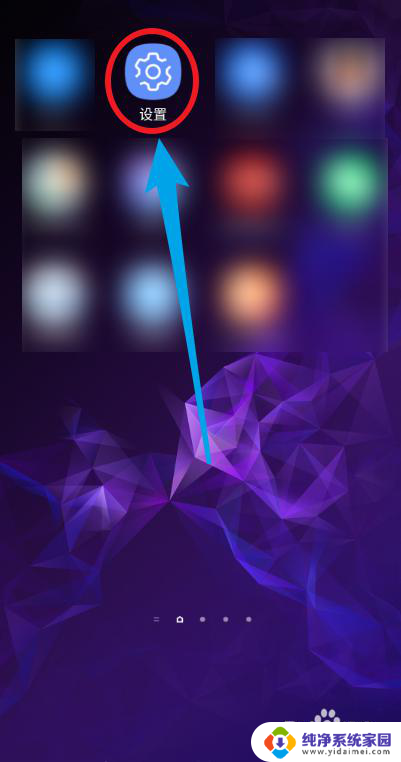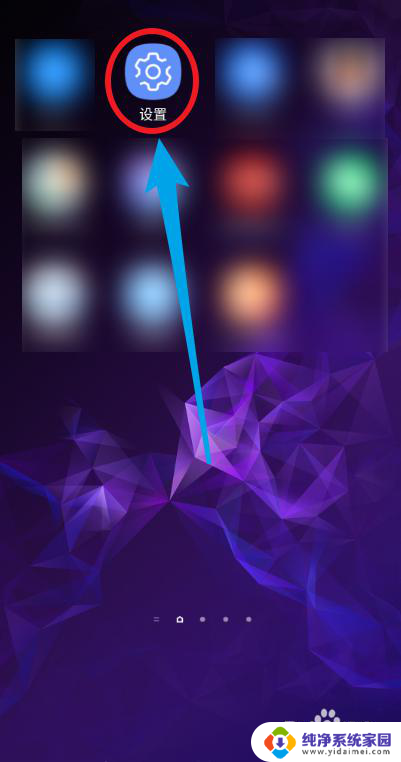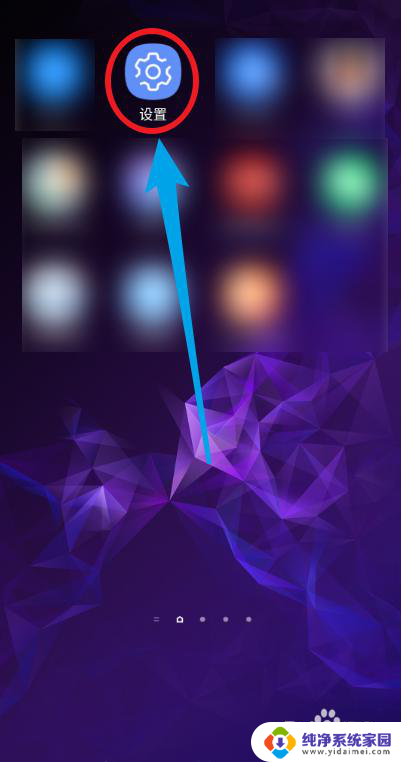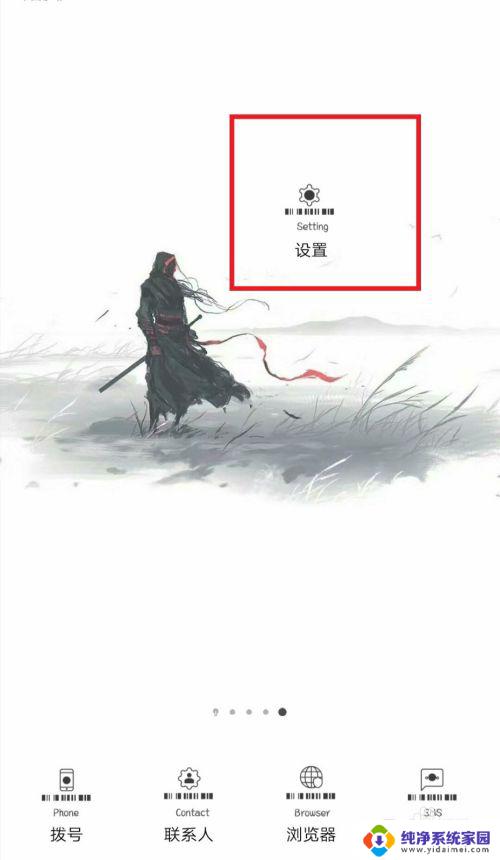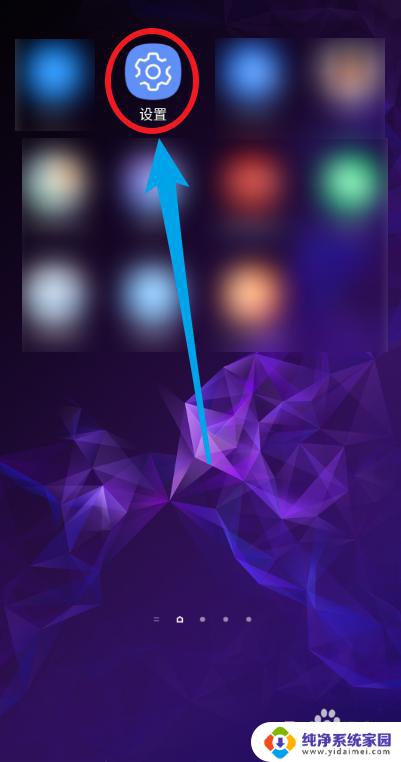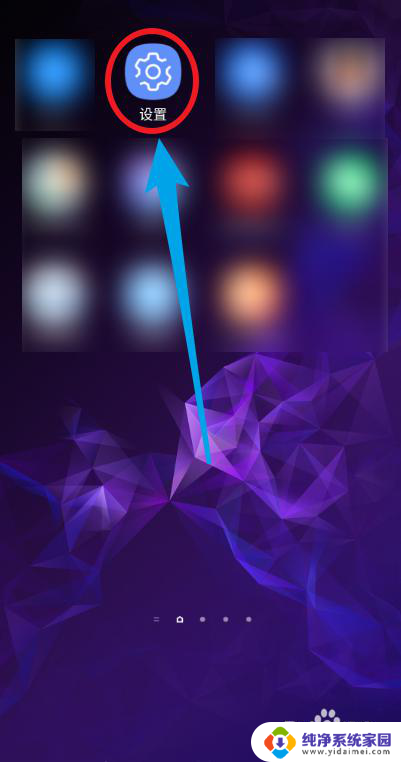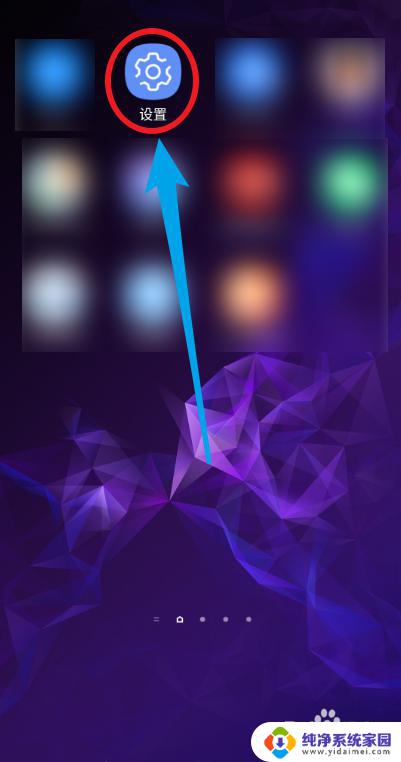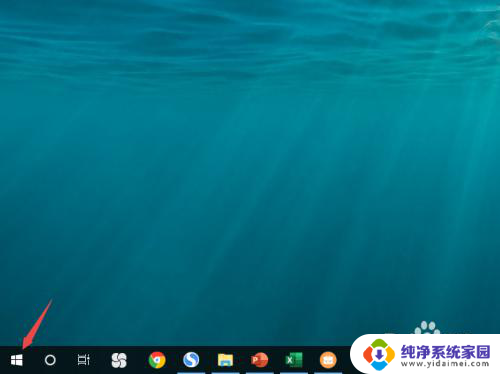如何将手机连接的wifi共享给电脑 手机连接的WiFi如何共享给电脑使用
更新时间:2023-11-02 13:54:33作者:xiaoliu
随着科技的不断发展,手机已经成为我们生活中必不可少的工具之一,而在使用手机过程中,有时我们会遇到一些需要使用电脑上网的情况,这时候如果我们的手机能够将连接的WiFi共享给电脑使用,无疑会给我们带来极大的便利。如何将手机连接的WiFi共享给电脑使用呢?在本文中我们将为大家介绍一种简便的方法,让您轻松实现手机与电脑的无缝连接,让您随时随地畅享网络世界。
操作方法:
1.打开手机,找到主页的【设置】图标
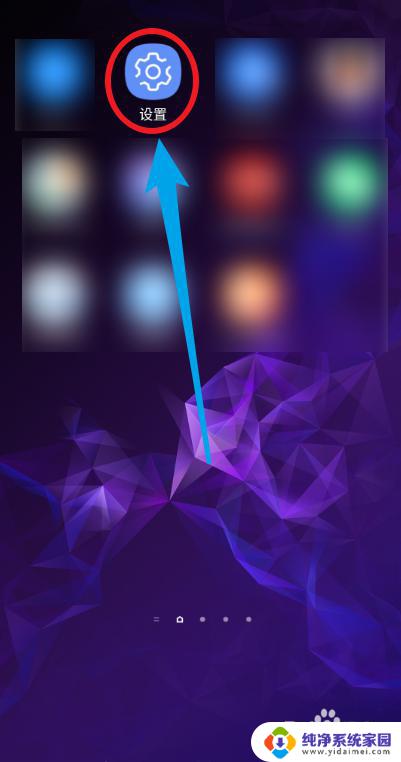
2.点击【连接】选项,包括wifi等
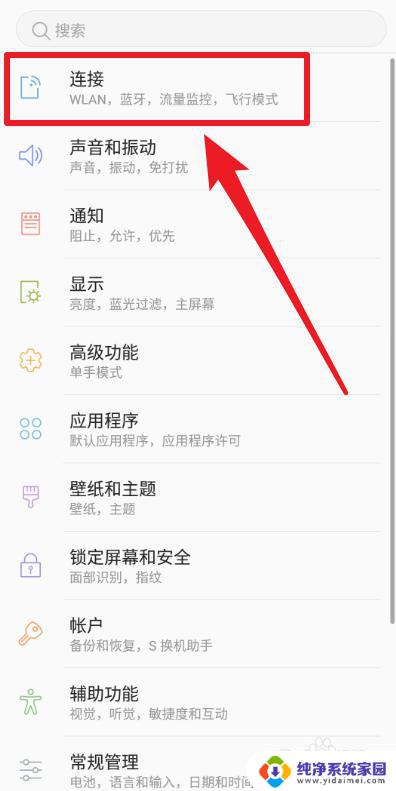
3.选择【移动热点和网络共享】选项
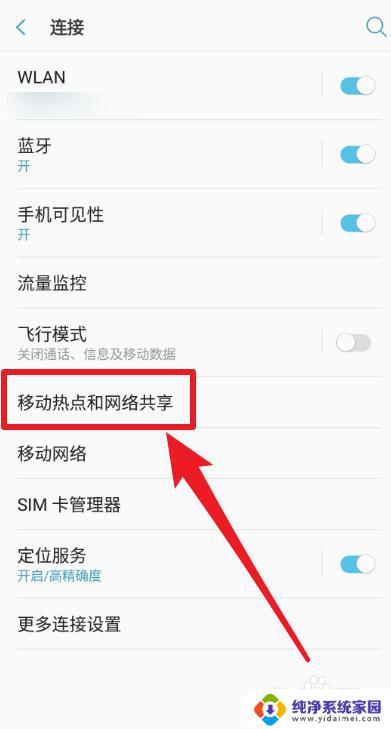
4.选择【USB网络共享】选项
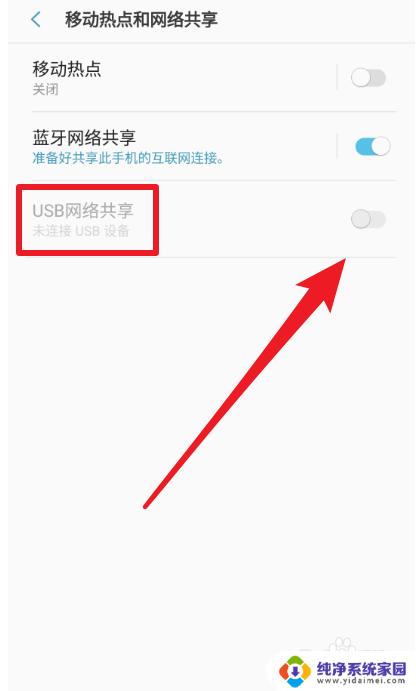
5.将手机的USB数据线连接到笔记本电脑,然后点击使其设置为使能
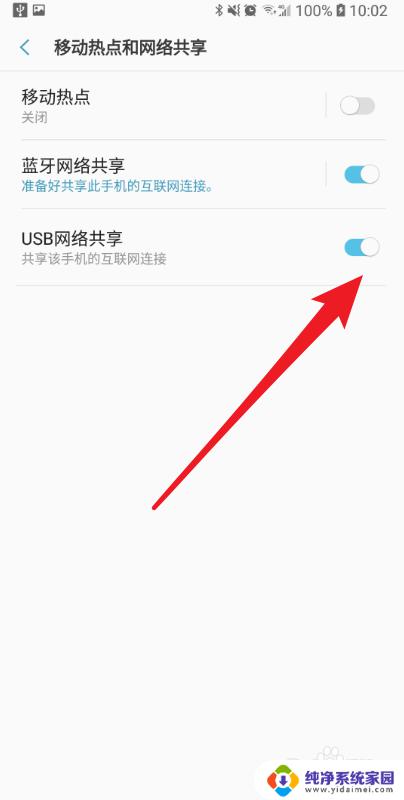
6.然后笔记本电脑会自动连接到手机的wifi,并在右下角显示对应的图标
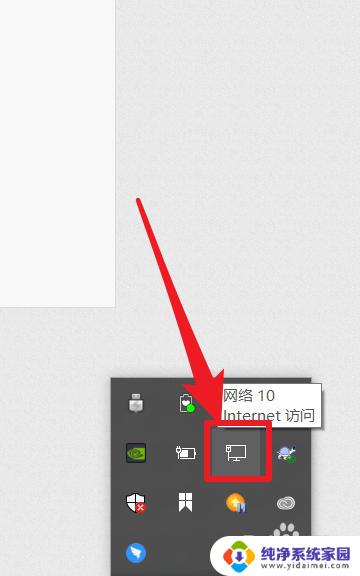
以上就是如何将手机连接的 WiFi 共享给电脑的全部内容,如果你遇到这种情况,可以按照小编的操作来解决,非常简单快速,一步到位。